Azure Functionsプロジェクト開発の基本的な流れ:特集: Visual Studio 2017で始めるAzure Functions開発(1/3 ページ)
Azure Functionsはインフラ管理不要で、小規模なプログラムコードを実行するための仕組みだ。Visual Studioでその開発を行うための基本的な手順を見てみよう。
Azure Functionsは、小規模なコードを「関数」(function)としてクラウド上でホストするものだ。その特徴は関数を実行するためのインフラはAzureが面倒を見てくれること、開発者が注目すべきはあくまでも単機能な「関数」だけであること、さまざまな言語で開発を行えること、関数の入出力を「バインド」することでさまざまなサービスを連携できることなど。いわゆる「サーバレスアーキテクチャ」を実現するためにAzureが提供しているサービスの1つだ。
そして、Visual Studio 2017(以下、VS 2017)ではAzure Functionsの開発がサポートされるようになった。今回はVS 2017でAzure Functionsプロジェクトの開発を行う際の基本的な流れを見てみよう。
Azure Functions開発を行うのに必要なもの
VS 2017でAzure Functionsプロジェクトを作成するには、[Azure の開発]ワークロードをインストールする必要がある。
ただし、Azure Functions開発がサポートされるのはVS 2017 15.3以降なので、それよりも古いバージョンを使っている場合には、VS 2017を更新する必要がある。また、Azureポータルではさまざまなプログラミング言語を用いてAzure Functionsの開発が可能だが、本稿執筆時点(2017年9月21日)では、VS 2017を使用する場合、C#用のプロジェクトテンプレートのみが用意されている状態だ。
既に[Azure の開発]ワークロードがインストール済みでも、更新プログラムがリリースされている場合もある。そのときには[ツール]メニューの[拡張機能と更新プログラム]から[Azure Functions and Web Jobs Tools]を更新しておこう。
また、Azure Functionsは多くの場合、内部的にAzureのストレージアカウントを使用する。そのため、あらかじめストレージアカウントを作成しておく必要もある。
ここでは「insidernetazfuncstorage」という名前でストレージアカウントを作成している。ストレージアカウントを作成したら、接続文字列をコピーしておこう。
なお、接続文字列はVS 2017のCloud Explorerからもコピーできる。これにはCloud Explorerで目的のストレージアカウントを選択して、[プロパティ]タブを表示する(Cloud Explorerは[表示]メニューの[Cloud Explorer]を選択すると表示できる)。下の方に[プライマリ接続文字列]欄があるので、それをクリックして[Ctrl]+[C]キーでコピーすればよい。
前準備はこれで完了だ。次にAzure Functionsプロジェクトを新規に作成しよう。
Copyright© Digital Advantage Corp. All Rights Reserved.

![VS 2017に[Azure の開発]ワークロードをインストールする(赤枠内)](https://image.itmedia.co.jp/ait/articles/1709/22/dt-01.gif)
![[Azure Functions and Web Jobs Tools]の更新](https://image.itmedia.co.jp/ait/articles/1709/22/dt-02.gif)
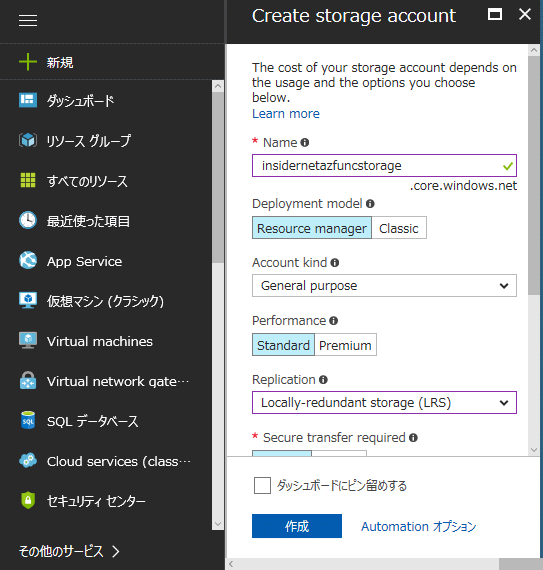 ストレージアカウントの作成画面
ストレージアカウントの作成画面
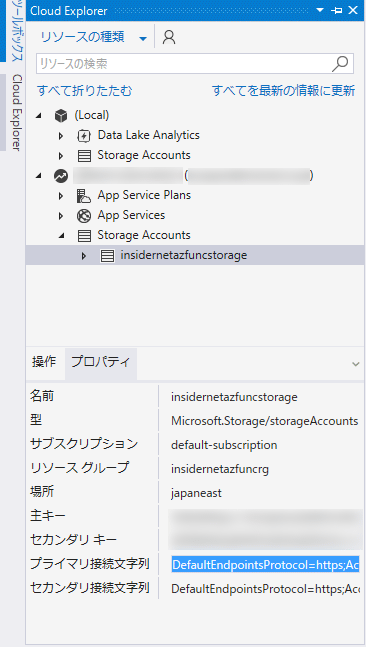 Cloud Explorerでの接続文字列のコピー
Cloud Explorerでの接続文字列のコピー



